Очистите путь загрузки Центра обновления Windows для быстрого исправления
- Когда вы сталкиваетесь с ошибкой Центра обновления Windows 0x80d02013, загрузка может быть успешной в вашей системе, но никакие изменения не будут применены.
- Это может означать, что у вас проблемы с хранилищем или подключением. Если вы проверите оба, и они в порядке, вам могут пригодиться инструменты восстановления Windows Update.
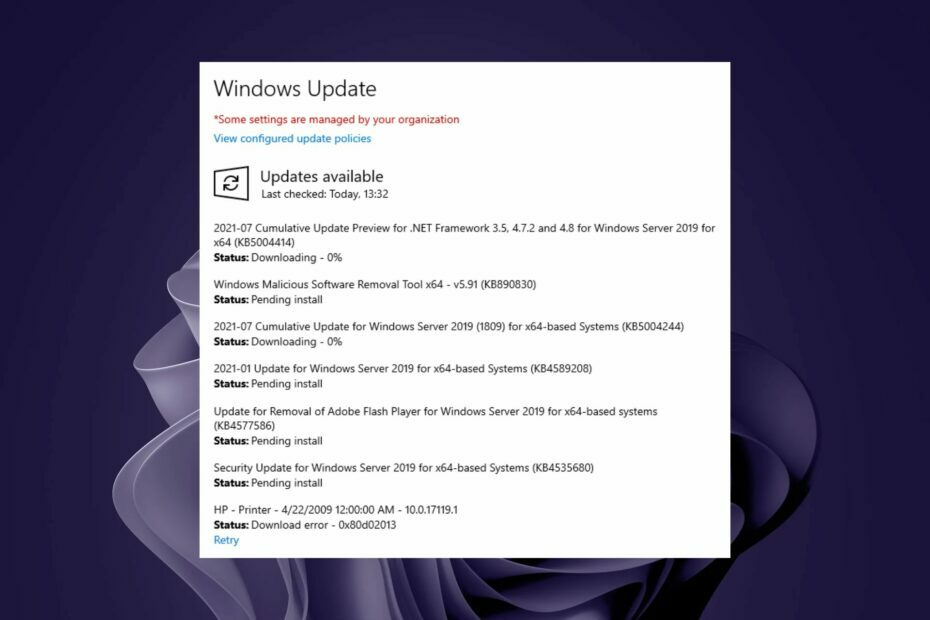
ИксУСТАНОВИТЕ, НАЖИМАЯ НА СКАЧАТЬ ФАЙЛ
Сбои обновления Windows могут раздражать! С Fortect вы избавитесь от ошибок, вызванных отсутствием или повреждением файлов после обновления. Утилита поддерживает репозиторий исходных версий системных файлов Windows и использует обратный алгоритм для замены поврежденных файлов на хорошие.
- Загрузите Fortect и установите его. на вашем ПК.
- Запустите процесс сканирования инструмента для поиска поврежденных файлов, которые являются источником проблем.
- Щелкните правой кнопкой мыши Начать ремонт для решения проблем с безопасностью и производительностью вашего компьютера.
- Fortect был скачан пользователем 0 читателей в этом месяце.
Мы все знаем, что обновления Windows должны улучшать ситуацию. Если в некоторых функциях возникли сбои или ПК был медленным, обновление до последней версии может решить эту проблему.
Ошибка обновления Windows 0x80d02013, похоже, не делает ничего из этого. Загрузка завершится успешно, но на вашем ПК ничего не изменится. Звучит странно, но попробуем разобраться ниже.
Что такое код ошибки 0x80d02013?
Код ошибки 0x80d02013 — это ошибка обновления Windows, которая появляется при попытке загрузить и установить последние обновления Windows. Результаты могут различаться у разных пользователей, но постоянным остается то, что обновления Windows не увенчались успехом.
У некоторых обновления скачиваются и устанавливаются, но заметных изменений нет, даже тех, которые указаны в исправлениях ошибок. Другие сообщают, что продолжают попытки установить обновления, но каждый раз безуспешно.
Итак, что вызывает эти проблемы и почему мое обновление Windows 11 не работает? Ниже приведены некоторые возможные причины:
- Недостаточно места - Каждое обновление поставляется с определенным размером загрузки. Загрузка завершится ошибкой, если ваш ПК не имеет необходимой памяти.
- Вирусная инфекция – Если вирус проник на ваш жесткий диск, обновления могут не установиться.
- Проблемы с подключением - Если у вас есть проблемы с получением стабильного соединения, обновления Windows могут продолжать прерываться и в конечном итоге завершаться сбоем.
- Служба обновления Windows. Служба обновления Windows обеспечивает получение всех обновлений. Если это было каким-то образом остановлено, ваши обновления будут продолжать давать сбой.
Как исправить ошибку Центра обновления Windows 0x80d02013?
Попробуйте следующее перед более продвинутыми решениями:
- Убедитесь, что у вас есть работающее подключение к Интернету.
- Освободите место для обновлений Windows в случае, если это было проблемой.
- Попробуйте запустить компьютер в Безопасный режим и проверьте успешность обновлений.
1. Запустите средство устранения неполадок Центра обновления Windows.
- Ударь Окна ключ и нажмите на Настройки.

- Нажмите на Система и выберите Устранение неполадок.
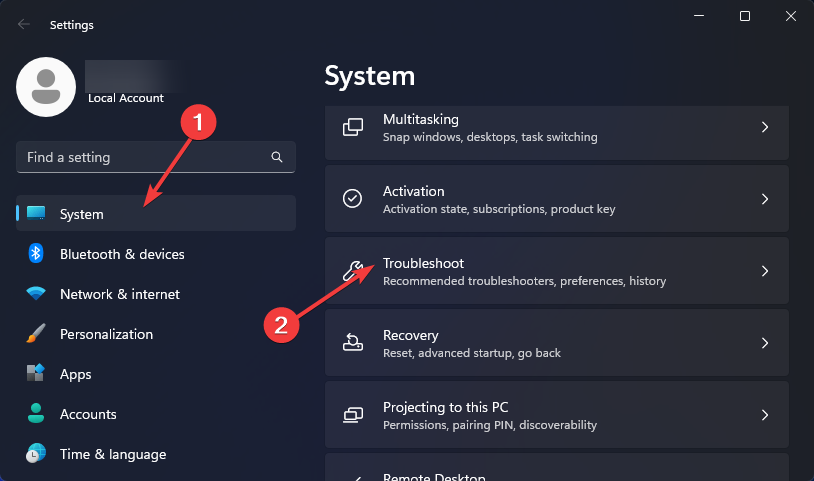
- Перейдите к Другие средства устранения неполадок.
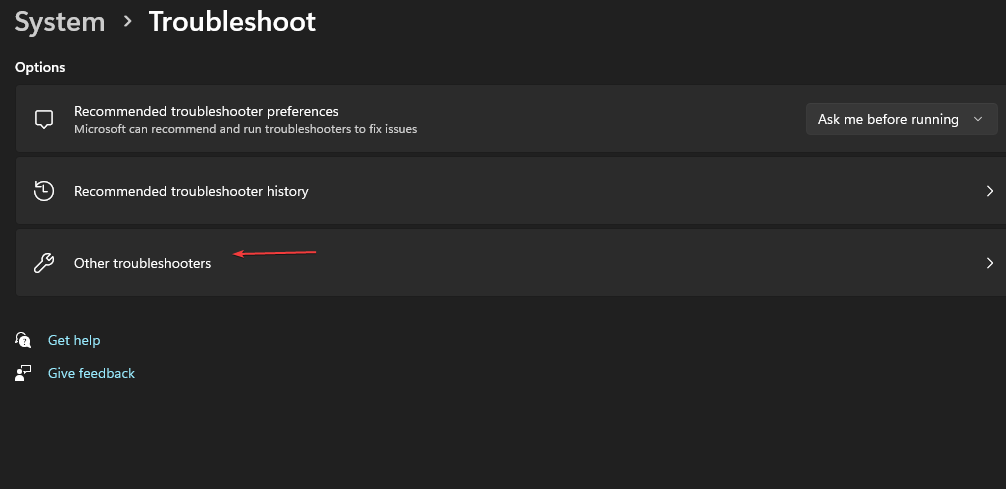
- Нажмите на Бегать вариант для Центр обновления Windows средство устранения неполадок.
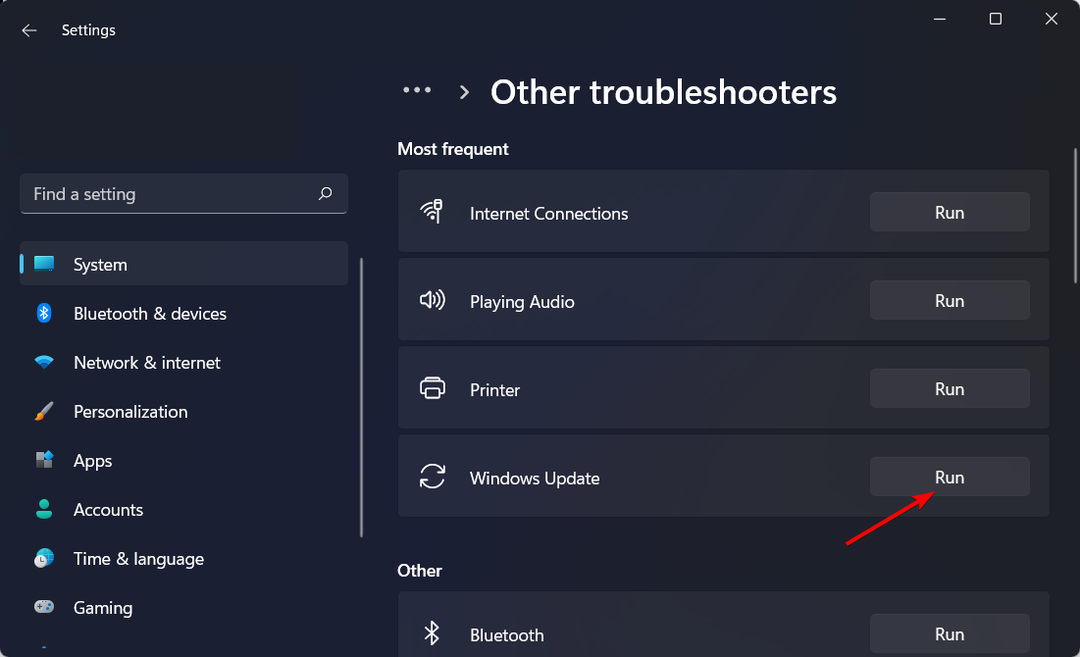
2. Перезапустите службу обновления Windows.
- Ударь Окна + р ключи, чтобы открыть Бегать команда.
- Тип services.msc и ударил Входить.

- Найдите Центр обновления Windows сервис, дважды щелкните по нему и выберите Характеристики.
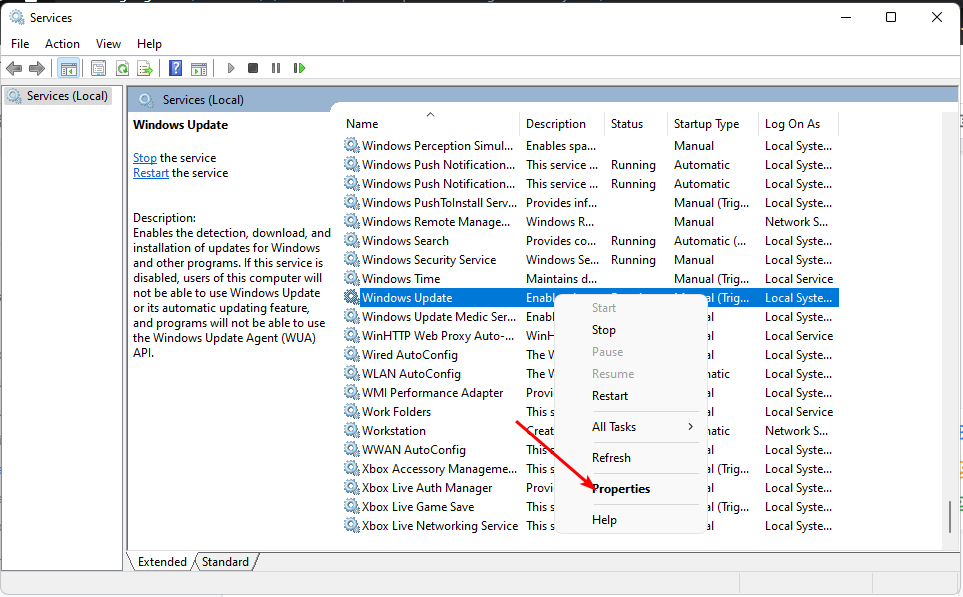
- Перейдите к Общий вкладка, под Тип запуска, выбирать автоматический в раскрывающемся списке и нажмите кнопку Начинать кнопка.
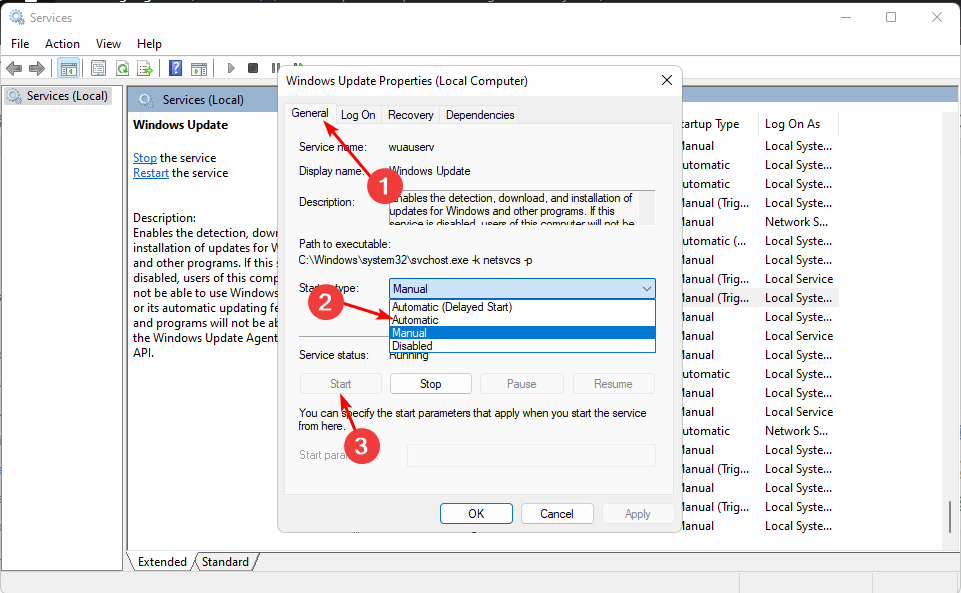
- Далее нажмите Применять а потом ХОРОШО.
- Как исправить ошибку файловой системы (-2147219195)
- 0xc1900401: что это за ошибка и как ее исправить
- Для этой операции требуется интерактивная оконная станция [Fix]
3. Очистите путь загрузки Центра обновления Windows.
- Ударь Окна + р ключи, чтобы открыть Бегать команда.
- Тип regedit в диалоговом окне и нажмите Входить открыть Редактор реестра.
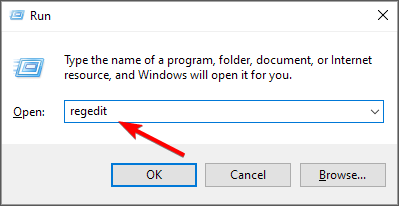
- Перейдите в следующее место:
HKEY_LOCAL_MACHINE\SOFTWARE\Policies\Microsoft\Windows\WindowsUpdate - Найдите WUServer и WIStatusServer на правой панели и удалите их. (Обратите внимание, что эти компоненты могут отсутствовать на вашем ПК. Если это так, пропустите этот шаг).
- Перезагрузите компьютер.
Совет эксперта:
СПОНСОР
Некоторые проблемы с ПК трудно решить, особенно когда речь идет об отсутствующих или поврежденных системных файлах и репозиториях вашей Windows.
Обязательно используйте специальный инструмент, например Защитить, который просканирует и заменит ваши поврежденные файлы их свежими версиями из своего репозитория.
Для пользователей, которые найдут компоненты доступными, помните, что вмешательство в ваш реестр может иметь серьезные последствия. Если вы не уверены в том, что делаете, пропустите этот шаг или обратитесь к техническому эксперту.
Кроме того, вы можете создать точку восстановления перед редактированием реестра, чтобы, если что-то пойдет не так, у вас была безопасная точка возврата.
4. Сбросить компоненты обновления Windows
- Ударь Окна ключ, тип команда в строке поиска и нажмите Запустить от имени администратора.

- Введите следующие команды и нажмите Входить после каждого:
чистые стоповые битычистая остановкачистая остановка appidsvcчистая остановка cryptsvcDel "%ALLUSERSPROFILE%\Application Data\Microsoft\Network\Downloader\*.*"rmdir %systemroot%\SoftwareDistribution /S /Qкаталог %systemroot%\system32\catroot2 /S /Qregsvr32.exe /s atl.dllregsvr32.exe /s urlmon.dllregsvr32.exe /s mshtml.dllnetsh сброс винсокаnetsh winsock сбросить проксичистые стартовые битычистый стартчистый старт appidsvcчистый старт cryptsv
Еще один побочный эффект сбоя обновлений Windows: некоторые пользователи сообщали, что другие приложения также не запускались. Наиболее заметным из них является Microsoft Store. Если у вас возникнут какие-либо проблемы с этой или любой другой программой, лучшим вариантом будет ее восстановление или сброс.
Наконец, если встроенное средство устранения неполадок по-прежнему вызывает проблемы после всех этих решений, вы можете посетить Официальная страница Microsoft и загрузите обновления вручную.
Рассмотрите возможность использования Средства восстановления Центра обновления Windows чтобы помочь вам решить эту проблему быстрее, особенно если вы продолжаете безуспешно пытаться решить эту проблему.
Это все, что у нас было, что касается ошибки обновления Windows 0x80d02013. К сожалению, таких ошибок предостаточно, и вы можете столкнуться 0x80080008 или 0xc1900223 ошибки. К счастью, мы рассмотрели их соответствующие исправления в наших полезных руководствах.
По любым вопросам или по устранению дополнительных неполадок не стесняйтесь комментировать ниже.
Все еще испытываете проблемы?
СПОНСОР
Если приведенные выше рекомендации не помогли решить вашу проблему, на вашем компьютере могут возникнуть более серьезные проблемы с Windows. Мы предлагаем выбрать комплексное решение, такое как Защитить для эффективного решения проблем. После установки просто нажмите кнопку Посмотреть и исправить кнопку, а затем нажмите Начать ремонт.


